Come aggiungere quasi tutte le informazioni alla barra dei menu del tuo Mac Con BitBar

C'è qualche informazione che vuoi tenere traccia di, costantemente? Per molti utenti Mac, la barra dei menu è il posto dove mettere cose del genere, ma ciò significa raccogliere singole applicazioni per cose come meteo, stato della rete e altro.
BitBar è un programma gratuito che può mostrare praticamente qualsiasi cosa sul tuo menu bar. Lo fa utilizzando semplici comandi prompt dei comandi, formattati con l'uso di plugin creati dall'utente. È un po 'come Geektool, che mette widget personalizzati sul desktop, ma per la barra dei menu.
Installazione di BitBar sul tuo Mac
Per iniziare vai su GetBitBar.com e scarica l'applicazione. Viene fornito in un file ZIP, che è possibile annullare l'archiviazione facendo doppio clic su di esso. Vedrai quindi l'applicazione stessa.
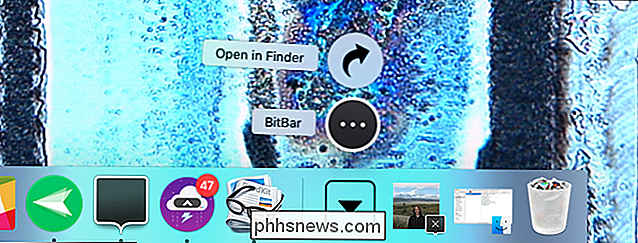
Trascina questo nella cartella Applicazioni per installarlo. Quando esegui il programma per la prima volta, vedrai un singolo elemento della nuova barra dei menu, chiamato "BitBar".
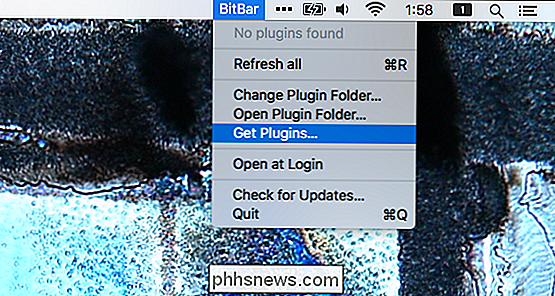
Al momento non abbiamo plug-in; tempo per cambiare.
Installazione dei plugin BitBar
Fai clic sulla voce di menu "Ottieni plug-in" o fai clic qui per iniziare a sfogliare la raccolta di plug-in creati dall'utente per BitBar. I plugin sono suddivisi in diverse categorie, che vanno dalla finanza allo stile di vita alla musica. Esplora la raccolta fino a trovare qualcosa che ti piace.
Ad esempio: ho trovato un plugin molto semplice che ti consente di sapere, a colpo d'occhio, se hai o meno l'accesso a Internet al momento.
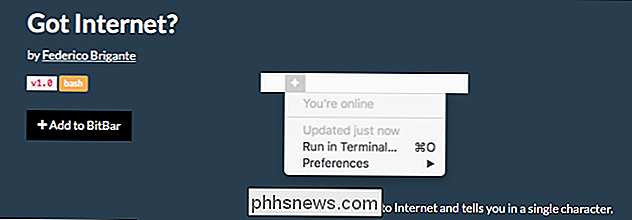
Per installare il plugin, devi solo fare clic sul pulsante "Aggiungi a BitBar" sul sito web. Ti verrà richiesto:
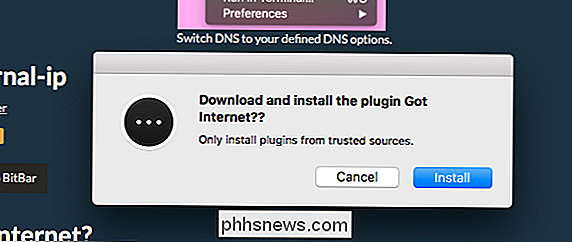
Fai clic su "Installa" e vedrai un nuovo elemento nella barra dei menu:
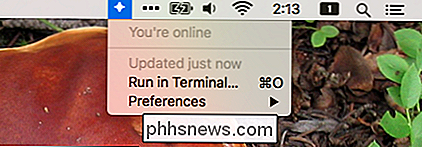
Questo è un plugin estremamente semplice, ma potenzialmente utile. E questa è generalmente l'idea.
Dopo aver installato il tuo primo plug-in noterai che l'elemento "BitBar" nella barra dei menu è scomparso. Puoi trovare queste voci di menu nel sottomenu "Preferenze" offerto da ogni plugin.
Alcuni plugin di BitBar utili
Il vero divertimento con BitBar è esplorare tutte le cose che puoi aggiungere. Ad esempio, c'è un timer Pomodoro funzionante completo di notifiche:
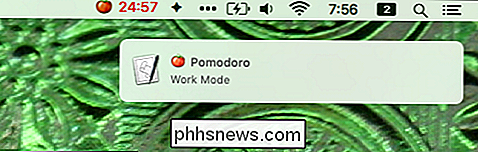
C'è anche un orologio fuzzy, che arrotonda il tempo libero e lo descrive con parole anziché numeri:

Ci sono strumenti che mostrano la traccia in riproduzione in iTunes, Vox, Spotify o anche cmus:

Esistono più strumenti che ti forniscono la temperatura corrente, alcuni dei quali possono rilevare la tua posizione attuale:
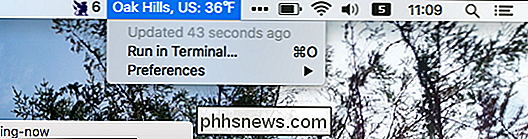
Altri strumenti ti danno conversioni valutarie:

Ci sono anche strumenti per la temperatura attuale della CPU, la velocità della ventola e i livelli della batteria della tastiera. Ci sono diversi strumenti per controllare la tua email. I fan di Bitcoin troveranno anche un sacco di strumenti di conversazione. Potrei andare avanti, ma ci sono troppi plug-in da menzionare qui. Il punto è che puoi aggiungere tutti i tipi di cose alla tua barra dei menu, quasi certamente includendo l'esatta cosa che desideri.
Una nota sulle dipendenze
Una delle mie aggiunte preferite è Habitica, una combinazione di giochi di ruolo e lista delle cose da fare che uso per fare le cose. BitBar aggiunge le tue attività alla barra dei menu:
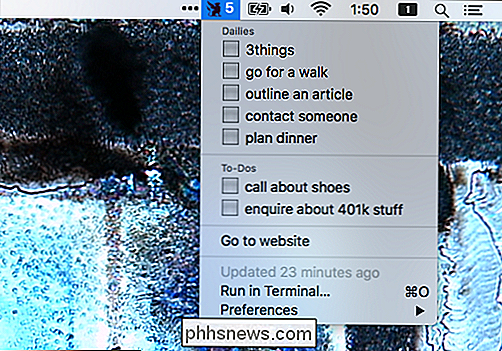
Ma questo particolare addon ha una dipendenza, il che significa che hai bisogno di un'altra applicazione installata per poterla usare. Le dipendenze sono indicate nella pagina di download del Plugin, come ad esempio:
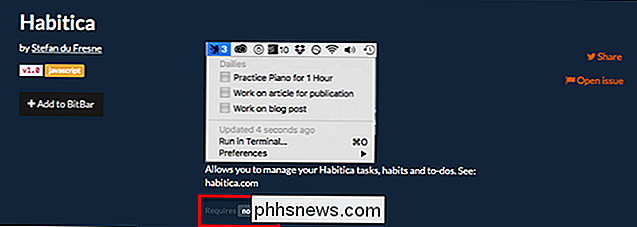
Ciò significa che abbiamo bisogno di qualcosa chiamatonode5installato sul nostro computer per utilizzare il plugin.
CORRELATO: Come Installa pacchetti con Homebrew per OS X
Il modo più semplice per acquisire tali dipendenze è impostare Homebrew per installare gli strumenti della riga di comando sul tuo Mac. Una volta che hai impostato Homebrew, generalmente tutto ciò che devi fare è eseguirebrew installdal tuo terminale, seguito dal nome di qualsiasi dipendenza richiesta da BitBar. In questo caso, il comando èbrew install node5.
Gestisci i tuoi plugin BitBar
Forse hai installato un sacco di plugin BitBar, ma vuoi solo mantenerne alcuni. Puoi rimuovere i plugin andando nella cartella Plugin. Il modo più semplice per trovarlo è fare clic sul pulsante "Apri cartella plug-in" nel menu delle preferenze di BitBar.
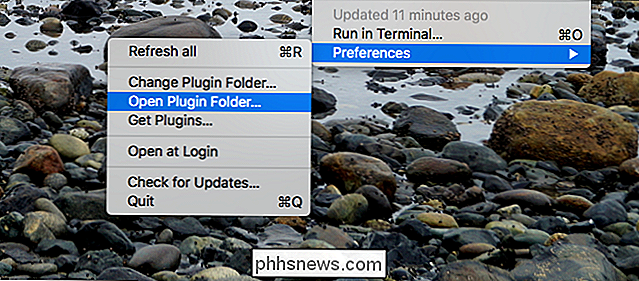
Verrai indirizzato a una cartella nel Finder, che contiene tutti i tuoi plugin.

Rimuovere un plugin da BitBar è facile: basta eliminare il file .py. In alternativa, puoi creare una sottocartella di plugin che vuoi tenere in giro ma che non devono necessariamente essere eseguiti in questo momento.
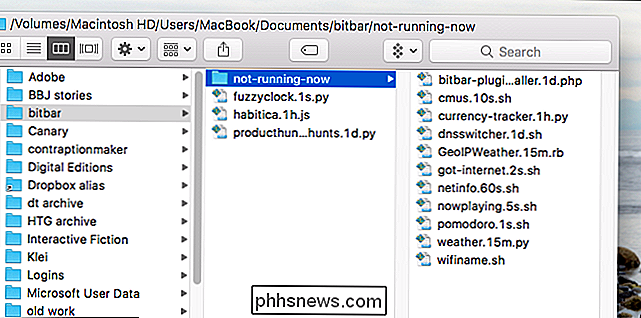
Qualsiasi cosa nella sottocartella non verrà eseguita. Ciò semplifica la gestione di un sacco di plugin.
Mentre guardiamo la cartella dei plug-in, vai avanti e apri i plugin con un editor di testo. In alcuni casi questo sarà necessario per usarli; se un plug-in richiede un login o una chiave API, ad esempio, dovrai aggiungere tu stesso le informazioni.
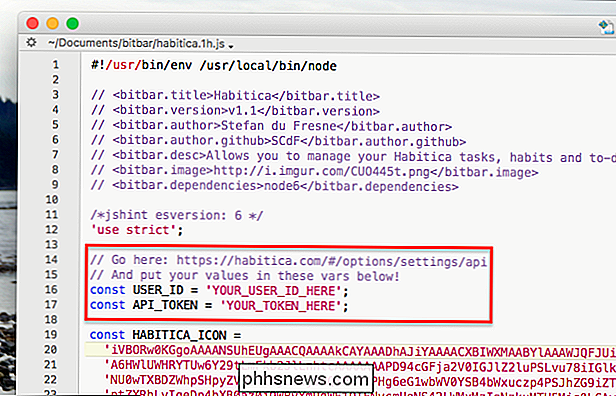
Il posto dove mettere tali informazioni è solitamente chiaramente contrassegnato, come mostrato sopra, ma se usare un editor di testo ti spaventa BitBar potrebbe non essere la scelta migliore.
Creare i propri plugin di BitBar
Se sei a portata di mano con il prompt dei comandi e un po 'di codice chiaro, puoi creare i tuoi plugin BitBar per mostrare l'output di qualsiasi comando. Delineare esattamente come farlo va oltre lo scopo di questo articolo, ma c'è una comoda raccolta di plugin tutorial disponibili per chiunque voglia immergersi. Dai un'occhiata a come funzionano questi plugin e imparerai i trucchi che devi fare il tuo plugin. Inizia, utenti esperti e fammi sapere se crei qualcosa!

Come bloccare e sbloccare righe e colonne in Excel
Se stai lavorando su un foglio di calcolo di grandi dimensioni, può essere utile "congelare" determinate righe o colonne in modo che rimangano sullo schermo mentre scorri il resto del foglio. Mentre scorri fogli di grandi dimensioni in Excel, potresti voler mantenere alcune intestazioni di righe o colonne, ad esempio, in vista.

Come aggiungere tag utente personalizzati a Reddit
Se hai passato un po 'di tempo su Internet, le probabilità sono abbastanza buone che hai incontrato Reddit, il social network di link-sharing e piattaforma di discussione. E se hai speso del tempo su Reddit, le probabilità sono all'incirca del 100% di aver incontrato cretini. Non che Reddit sia intrinsecamente a scatti, bada bene, solo che ci sono milioni di utenti che pubblicano link e commenti ogni giorno.



